这篇文章主要介绍了dw如何实现php代码提示的相关知识,内容详细易懂,操作简单快捷,具有一定借鉴价值,相信大家阅读完这篇dw如何实现php代码提示文章都会有所收获,下面我们一起来看看吧。
dw实现php代码提示的方法:1、打开dreamweaver软件;2、按“$”键盘,显示当前脚本中的所有变量列表;3、选择所需的变量,然后按“Enter/Return”键即可。
dw怎么实现php代码提示?
PHP 代码提示
Dreamweaver 支持对 PHP 5.6 和 7.1 版本进行代码提示。这些 PHP 代码提示适用于特定站点,其涵盖所有核心函数、类和常量。
有关 PHP 版本 5.6 和 7.1 的详细信息,请参阅 PHP 手册。
有关站点特定代码提示的详细信息,请参阅站点特定的代码提示。
一个有用的 PHP 代码提示功能是变量的自动完成。
当您键入美元符号 ($) 时,将显示当前脚本中的所有变量列表。选择所需的变量,然后按 Enter/Return 键。还会显示相关文件中的变量列表,消除了将同一变量重用于不同用途的风险。
在将 PHP 7.1 设置为默认值时,Dreamweaver 会显示适用于 PHP 7.1 的代码提示。
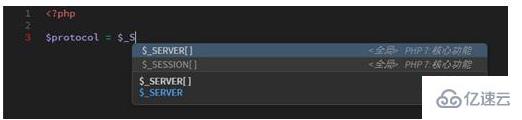
PHP 7 代码提示
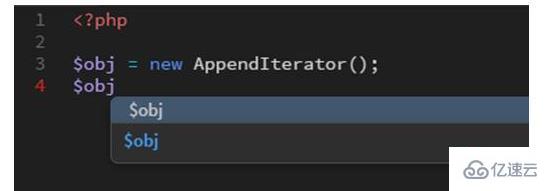
PHP 对象代码提示的示例
编辑 PHP 代码提示延迟设置
为了改进 .php 文件中的代码输入表现,Dreamweaver 2017.5 和更高版本为 PHP 代码提示添加了延迟。输入 PHP 代码时,Dreamweaver 会在 400 毫秒的延迟后显示提示。如需修改 PHP 代码延迟设置,请按照以下流程进行操作:
退出 Dreamweaver。
使用文本编辑器,从以下位置打开 brackets.json:
Win:%appdata%\Adobe\Dreamweaver CC 2017\<locale>\Configuration\Brackets\
macOS:~/Library/Application Support/Adobe/Dreamweaver CC 2017/<locale>/Configuration/Brackets/
3、单击对话框右上角的“保存结构”按钮。
在 JSON 文件中,在 last name/value 对后添加一个逗号。
添加以下行(其中,首选延迟时间须以毫秒为单位):"delayInPHPHint": <以毫秒为单位的时间>。 例如,"delayInPHPHint": 200。
4、保存文件,然后启动 Dreamweaver。
关于“dw如何实现php代码提示”这篇文章的内容就介绍到这里,感谢各位的阅读!相信大家对“dw如何实现php代码提示”知识都有一定的了解,大家如果还想学习更多知识,欢迎关注亿速云行业资讯频道。
免责声明:本站发布的内容(图片、视频和文字)以原创、转载和分享为主,文章观点不代表本网站立场,如果涉及侵权请联系站长邮箱:is@yisu.com进行举报,并提供相关证据,一经查实,将立刻删除涉嫌侵权内容。